XAMPP の MySQL で データベース の 作成 、テーブルへのデータ追加・表示・検索の方法を紹介します。
XAMPPのMySQLでデータベースを作成
XAMPP コントールパネルを起動し、 Apache および MariaDB を起動します。
MySQL の行にある Admin をクリック
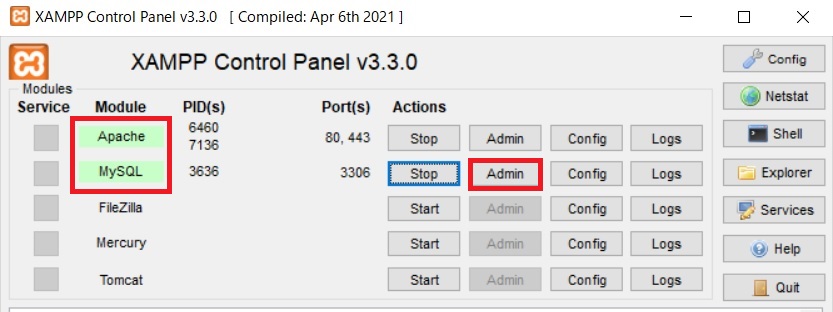
phpMyAdmin の管理画面が表示されます。
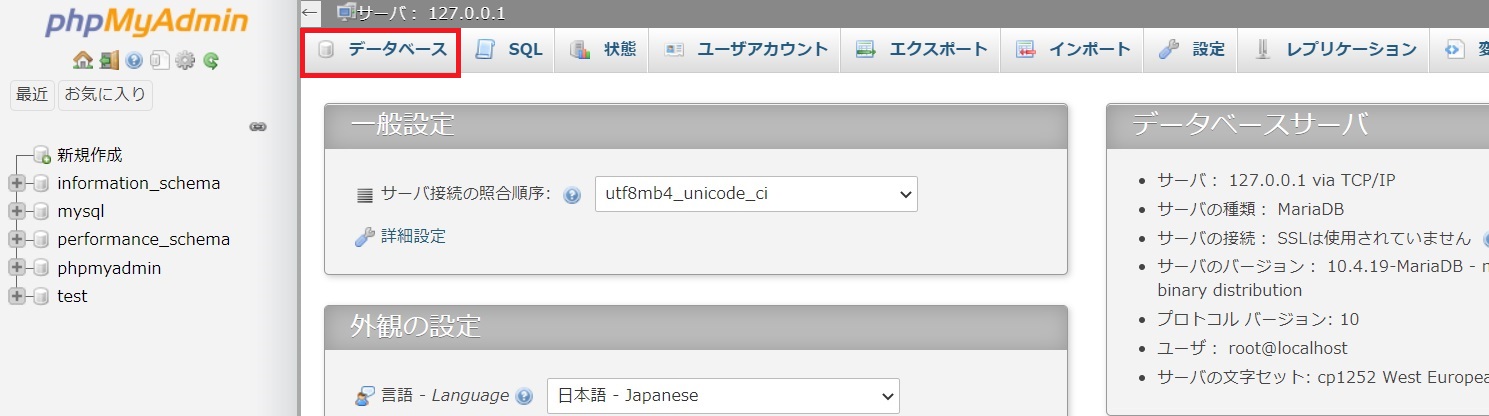
データベースを作成
「データベース」をクリック
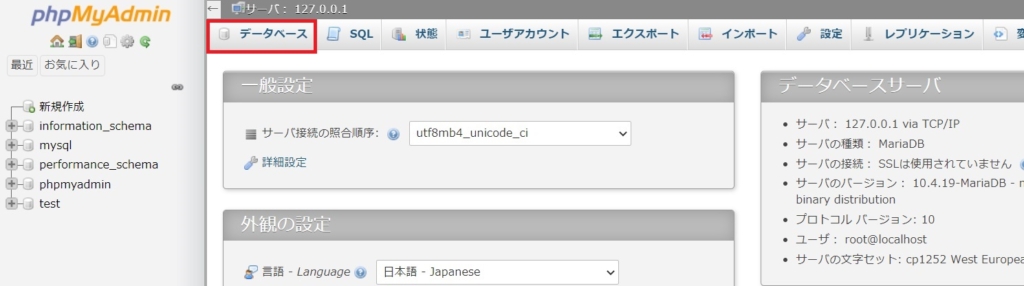
データベースの名前を入力して「作成」をクリック
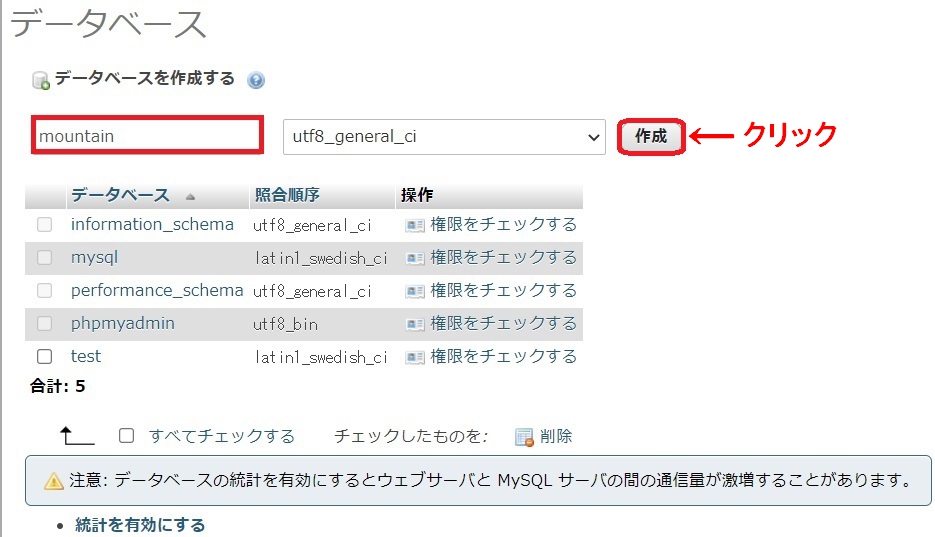
文字コードは「utf8」で、言語は多言語を示す「general」、文字列の比較方法は大文字と小文字が区別されない 「ci」であるということを意味します。
作成したデータベースに対してテーブルを作成する画面に代わります。
テーブルを作成
テーブル名とカラム数を入力し「実行」をクリック
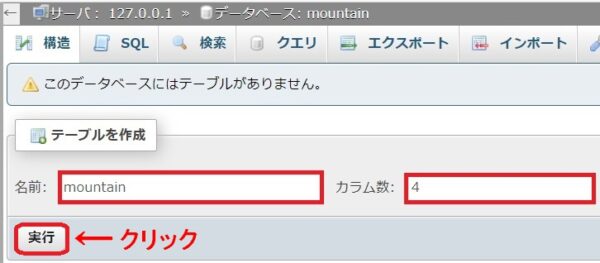
「名前」「データ型」「長さ」を入力します。
「A_I」にチェックをすると自動的に「インデックス」の項目で「PRIMARY」が選択されます。
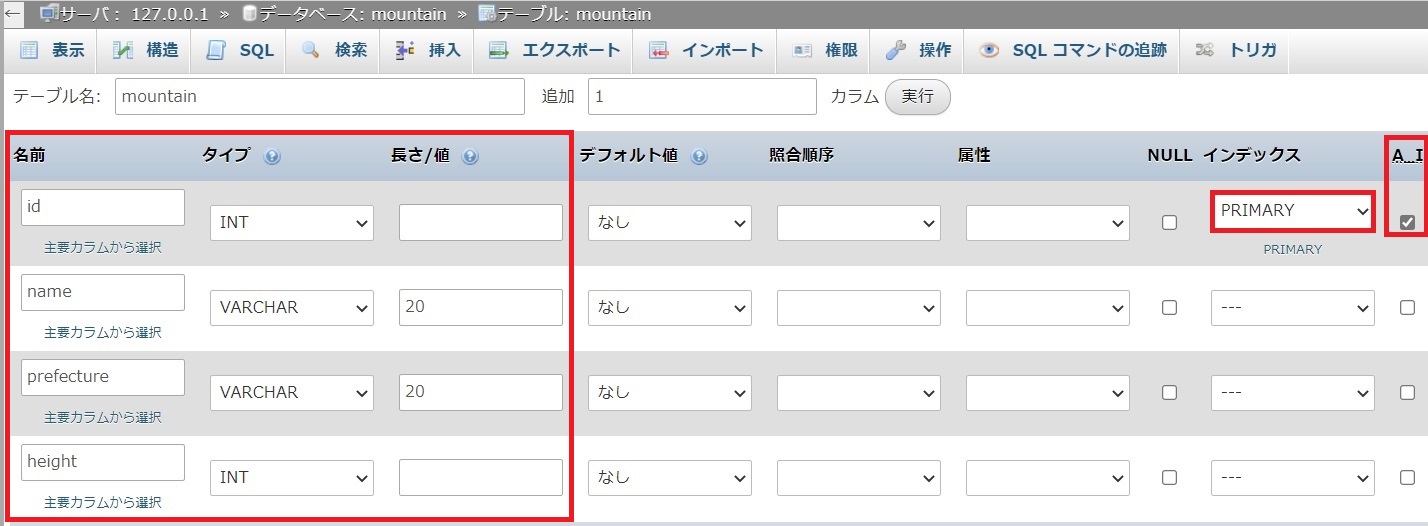
カラムには重複することのない値しか格納することができなくなります。結果、テーブルの中でただ一つのデータを特定することができます。
可変長文字列、最大文字数(範囲は0から65,535)
「保存する」ボタンをクリック

テーブルにデータを追加
「挿入」タブをクリック
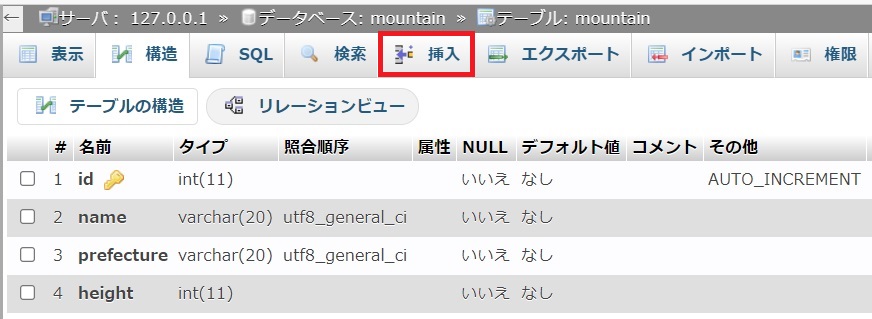
値を入力したら「実行」をクリック
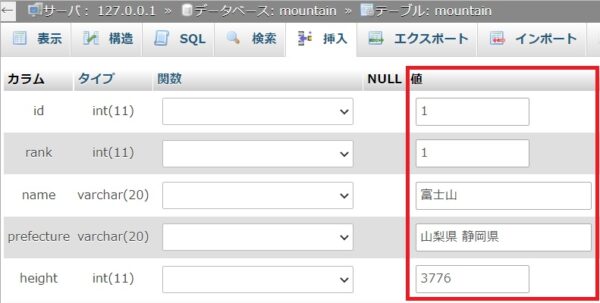
データがテーブルに追加されました。
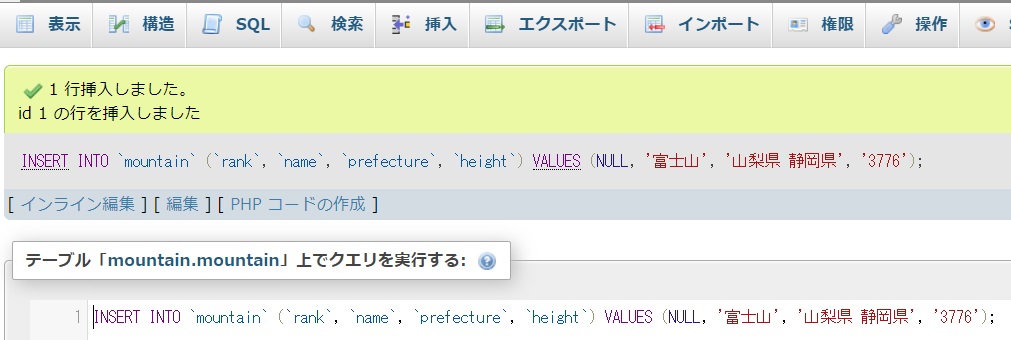
同じ手順でデータを追加します。
「表示」タブをクリックするとテーブルに追加されたデータの一覧が表示されます。
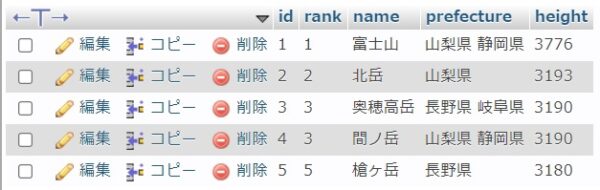
テーブルを検索
「検索」をクリック
日本で3番目に高い山を検索します。
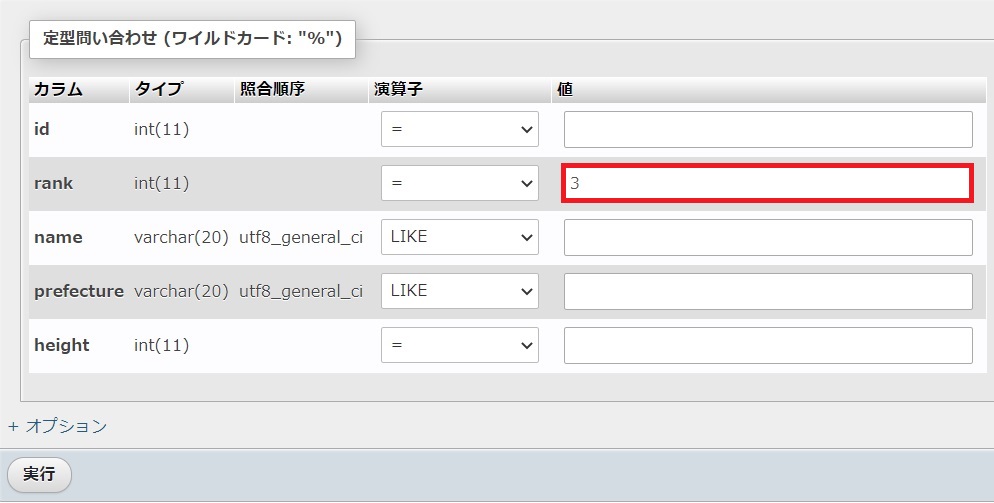
期待通り「奥穂高岳・間ノ岳」が検索されました。


Pleiades All in One をインスートールしてPHPを始める!
- Pleiades All in One for PHPのインストール
- Eclipse に 外部エディタ を登録する方法
- XAMPP の MySQL で データベース を 作成 する方法
- HTMLファイルに埋め込んだPHPが表示 されない。
- PHPで外部ファイルを読み込んでレイアウトを作る方法
- Eclipse で 既存プロジェクト を開く方法
- Eclipse に Composer で Sentinel を インストール
- if文中 の 波括弧{} は 省略 できたんですね。
- XAMPP1.7.7 の PEAR を入れなおしました。
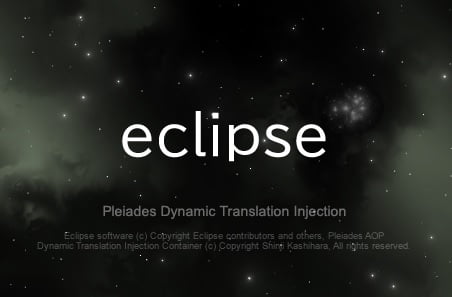
Pleiades All in One を インスートール して PHP を始めましょう。 PHPプログラムはサーバー上で動くプログラムなのでサーバーを準備する…
jikuu.work